我們?cè)谑褂?a href="http://jyskb.com/" target="_blank">CAD軟件時(shí),圖紙的繪制可能沒有我們所想的那么簡(jiǎn)單,一般一份完整精致的CAD圖紙就需要CAD設(shè)計(jì)師進(jìn)行反復(fù)的修改查看。一個(gè)簡(jiǎn)單的命令也可能影響圖紙的進(jìn)度,今天我們來學(xué)習(xí)一下在CAD中如何使用打斷合并命令,具體步驟如下:
一、打斷功能
1、打開CAD軟件,任意繪制一個(gè)矩形,如下圖所示。
2、繪制完任意矩形之后,在上方菜單欄里找到【修改】選項(xiàng),點(diǎn)擊彈出下拉菜單,在下拉菜單里找到【打斷】功能選項(xiàng)。
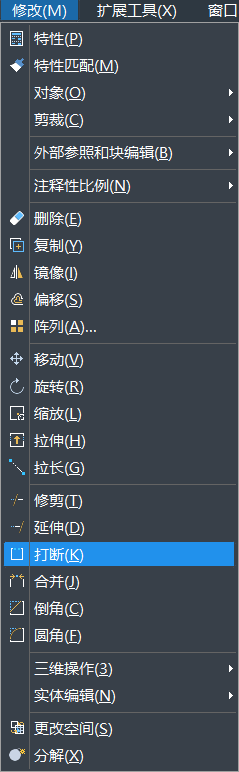
3、點(diǎn)擊【打斷】功能按鈕,現(xiàn)在繪制的矩形上任意選擇一個(gè)點(diǎn),接下來再選擇第二個(gè)打斷點(diǎn),命令欄也會(huì)出現(xiàn)相應(yīng)提示。
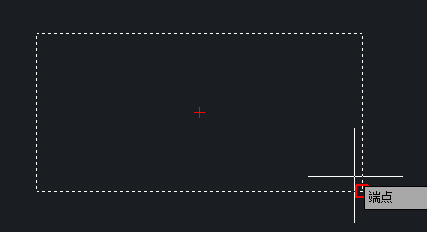
![]()
4、第二個(gè)打斷點(diǎn)選擇完畢后,點(diǎn)擊鼠標(biāo)左鍵,即可完成對(duì)指定兩點(diǎn)之間的打斷操作,如下圖所示。
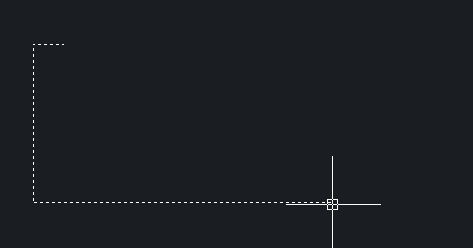
二、合并功能
1、繪制任意一條直線,先用打斷功能將這條直線打斷,如下圖所示。
2、接下來再點(diǎn)擊上方菜單欄里的【修改】選項(xiàng),彈出下拉菜單,選擇下拉菜單里的【合并】選項(xiàng),點(diǎn)擊【合并】選項(xiàng)之后選擇要合并的兩條直線。
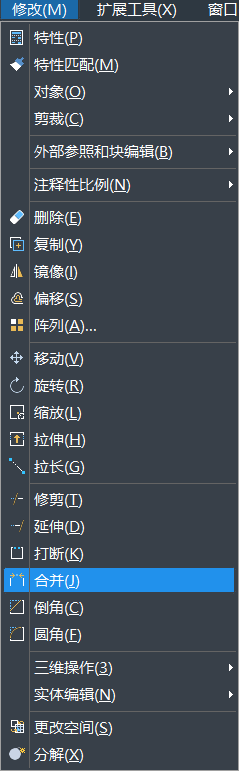
3、然后點(diǎn)擊【enter】按鈕,即可完成兩條直線的合并,如下圖所示。

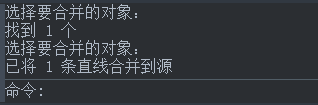
今天關(guān)于打斷和合并功能學(xué)習(xí)方法就分享完畢了,簡(jiǎn)單的功能也會(huì)幫助大家更好地進(jìn)行圖紙繪制,希望大家都能較好地掌握這些技能。
推薦閱讀:CAD軟件
推薦閱讀:CAD制圖
·中望CAx一體化技術(shù)研討會(huì):助力四川工業(yè),加速數(shù)字化轉(zhuǎn)型2024-09-20
·中望與江蘇省院達(dá)成戰(zhàn)略合作:以國(guó)產(chǎn)化方案助力建筑設(shè)計(jì)行業(yè)數(shù)字化升級(jí)2024-09-20
·中望在寧波舉辦CAx一體化技術(shù)研討會(huì),助推浙江工業(yè)可持續(xù)創(chuàng)新2024-08-23
·聚焦區(qū)域發(fā)展獨(dú)特性,中望CAx一體化技術(shù)為貴州智能制造提供新動(dòng)力2024-08-23
·ZWorld2024中望全球生態(tài)大會(huì)即將啟幕,誠(chéng)邀您共襄盛舉2024-08-21
·定檔6.27!中望2024年度產(chǎn)品發(fā)布會(huì)將在廣州舉行,誠(chéng)邀預(yù)約觀看直播2024-06-17
·中望軟件“出海”20年:代表中國(guó)工軟征戰(zhàn)世界2024-04-30
·玩趣3D:如何應(yīng)用中望3D,快速設(shè)計(jì)基站天線傳動(dòng)螺桿?2022-02-10
·趣玩3D:使用中望3D設(shè)計(jì)車頂帳篷,為戶外休閑增添新裝備2021-11-25
·現(xiàn)代與歷史的碰撞:阿根廷學(xué)生應(yīng)用中望3D,技術(shù)重現(xiàn)達(dá)·芬奇“飛碟”坦克原型2021-09-26
·我的珠寶人生:西班牙設(shè)計(jì)師用中望3D設(shè)計(jì)華美珠寶2021-09-26
·9個(gè)小妙招,切換至中望CAD竟可以如此順暢快速 2021-09-06
·原來插頭是這樣設(shè)計(jì)的,看完你學(xué)會(huì)了嗎?2021-09-06
·玩趣3D:如何巧用中望3D 2022新功能,設(shè)計(jì)專屬相機(jī)?2021-08-10
·如何使用中望3D 2022的CAM方案加工塑膠模具2021-06-24
· CAD中按比例出圖的具體操作步驟2017-12-28
·CAD中輸入形位公差的步驟方法2020-08-07
·如何在CAD中徒手畫不規(guī)則的圖形2017-06-15
·CAD軟件常用功能:DRAWORDER圖形順序命令2021-05-14
·CAD中插入?yún)⒄盏讏D的方法2019-05-14
·CAD繪制賽博朋克雙環(huán)圖形的方法2022-08-31
·CAD建筑圖紙?jiān)趺蠢L制汀步2019-01-11
·如何繪制CAD構(gòu)造線2021-11-01








